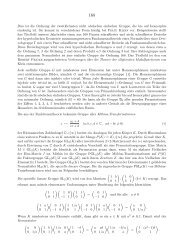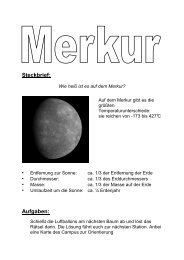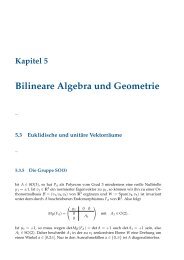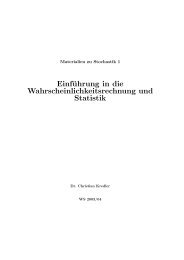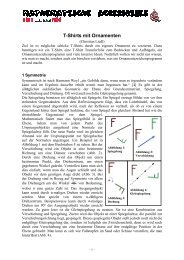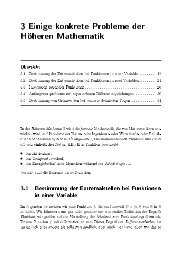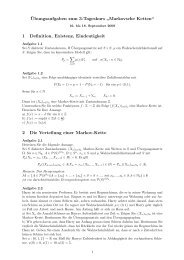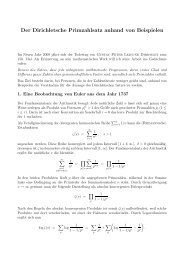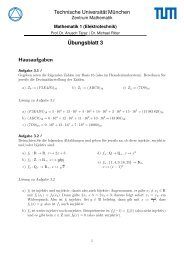MATLAB - Eine Einführung - TUM
MATLAB - Eine Einführung - TUM
MATLAB - Eine Einführung - TUM
Sie wollen auch ein ePaper? Erhöhen Sie die Reichweite Ihrer Titel.
YUMPU macht aus Druck-PDFs automatisch weboptimierte ePaper, die Google liebt.
Kapitel 10<br />
Grafiken mit <strong>MATLAB</strong> erstellen<br />
10.1 Grafiken<br />
In <strong>MATLAB</strong> ist es relativ leicht verschiedenste Arten von Grafiken zu erzeugen. Das Erscheinungsbild<br />
kann sehr individuell gestaltet werden. Beispielsweise kann man Farben, Achsenskalierungen und Beschriftungen<br />
den eigenen Vorstellungen anpassen. Grundsätzlich bestehen zur Modifikation von Grafiken<br />
zwei Möglichkeiten, einerseits direkt über die Kommandozeile oder alternativ interaktiv mit der Maus in<br />
der vorhandenen Grafik. Wir werden uns auf die erste Variante beschränken, aber es ist durchaus ratsam,<br />
auch mal mit den „fertigen“ Grafiken rumzuspielen.<br />
10.2 2-dimensionale Plots<br />
Die einfachste Variante zweidimensionale Plots zu erzeugen, besteht darin zwei Vektoren mit gleichen<br />
Dimensionen zu koppeln. Hat man zwei solcher Vektoren (x und y) gegeben, werden mit dem Befehl<br />
plot(x,y) die jeweiligen x(i) und y(i) als zusammengehörig erkannt und ein dementsprechender Plot<br />
erzeugt.<br />
Beispiel:<br />
>> x = [1.5 2.2 3.1 4.6 5.7 6.3 9.4];<br />
>> y = [2.3 3.9 4.3 7.2 4.5 3.8 1.1];<br />
>> plot(x,y)<br />
Mit zusätzlichen Angaben kann man das Aussehen modifizieren. Ein allgemeinerer Aufruf der Funktion<br />
plot hat die Form plot(x,y,String ), wobei sich der String aus bis zu drei Angaben (Farbe, Knoten,<br />
Linienart) zusammensetzt. Die möglichen Eingaben können Tabellen 10.1 entnommen werden:<br />
50